Si su teclado Logitech K480 no funciona, esto puede ser frustrante si lo usa principalmente para el trabajo. No eres solo tú, muchos otros usuarios del teclado Logitech K480 tienen problemas con el dispositivo. En esta guía detallada, le diremos las posibles razones por las que ocurre este problema y las formas de solucionarlo.
El Logitech K480 es un teclado multidispositivo de alta calidad con Conectividad Bluetooth. Puede emparejarse con hasta 3 dispositivos y puede alternar sin problemas entre los dispositivos conectados usando el interruptor ubicado en la esquina superior izquierda.
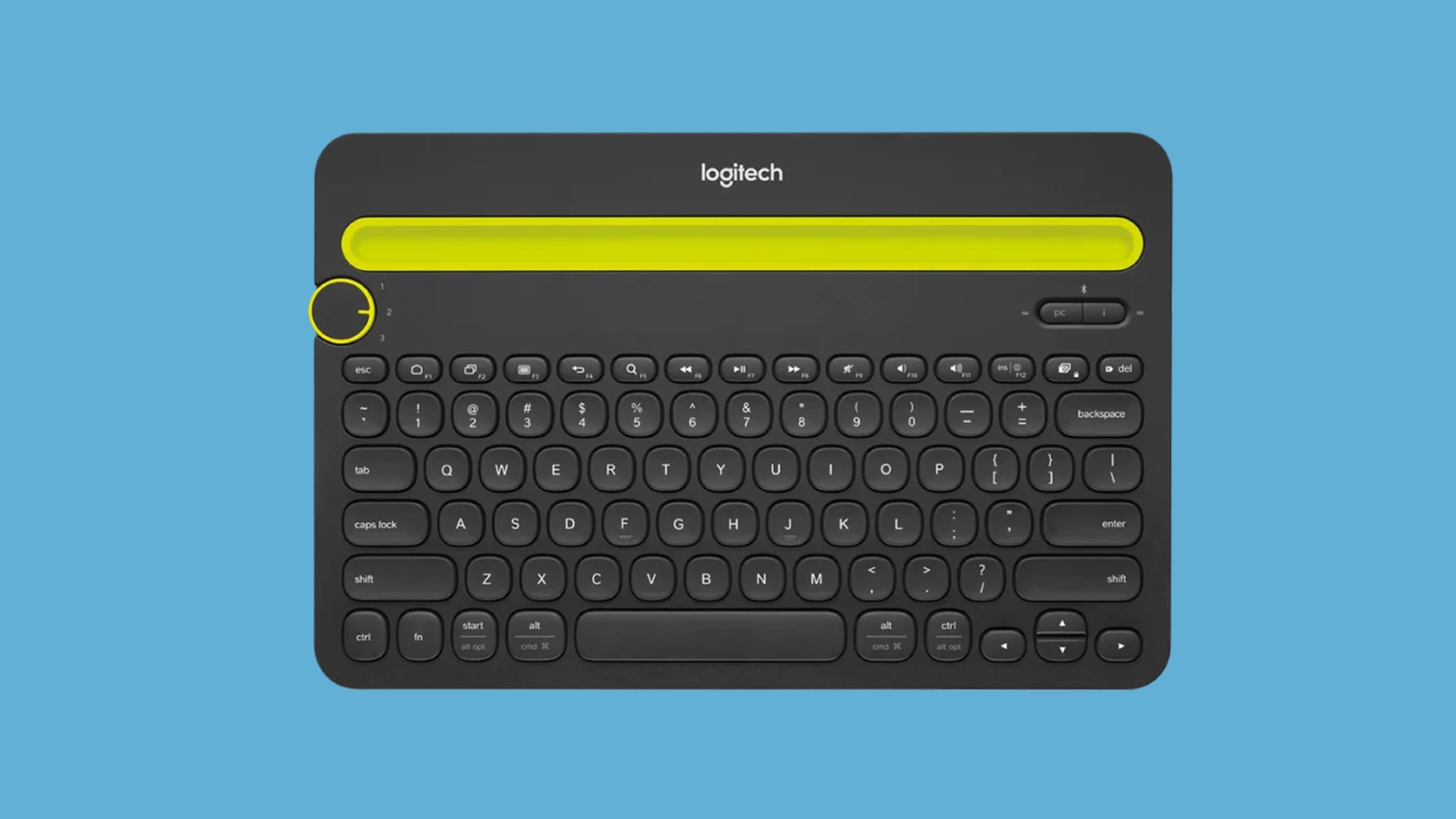
El teclado Logitech K480 tiene un gran espacio para su teléfono móvil o tableta. Entonces, no tienes que comprar un soporte. Es un teclado compacto y liviano que puede funcionar con casi todos los dispositivos. El teclado Logitech ofrece hasta 24 meses de duración de la batería, lo que elimina la molestia de reemplazar las baterías con frecuencia.
Logitech es una marca confiable cuando se trata de mouse y teclados. Sin embargo, eso no significa que sus productos no tengan ningún tipo de problema. Si su teclado Logitech K480 no funciona, lo ayudaremos a solucionarlo. Antes de pasar a las soluciones, echemos un vistazo a los motivos:
El teclado está apagado: antes de que pueda usar el teclado, tendrá que encenderlo. Asegúrese de que el dispositivo esté encendido e intente usarlo en su PC, teléfono móvil u otros dispositivos. El teclado no está conectado: si su dispositivo está encendido y aún no funciona, es muy probable que no esté emparejado con los otros dispositivos. Debe emparejar el teclado a través de Bluetooth en otro dispositivo para comenzar a usarlo. Bluetooth está desactivado en otros dispositivos: es posible que haya olvidado habilitar Bluetooth en otro dispositivo. Verifique el dispositivo y asegúrese de que el Bluetooth esté activado. Las baterías no tienen suficiente carga: aunque Logitech afirma que las baterías del teclado Logitech K480 pueden durar 24 meses, es posible que no duren exactamente lo mismo debido a muchos factores, como la calidad de la batería, el uso, etc. Su Logitech el teclado puede necesitar baterías nuevas. Debe reemplazar las baterías y verificar si puede solucionar el problema.
Ahora que entendemos un poco el problema, vamos a guiarte a través de las soluciones alternativas que pueden ayudarte a solucionarlo.
s
El teclado Logitech K480 no funciona, ¿cómo solucionarlo?
Si su teclado multidispositivo Logitech K480 no funciona, pruebe las siguientes soluciones para que vuelva a funcionar.
1. Asegúrate de que el teclado esté encendido
Logitech K480 tiene un control deslizante de encendido para encenderlo y apagarlo. Si su teclado no funciona, lo primero que debe verificar es si el control deslizante de encendido está en”APAGADO”. En caso afirmativo, deslice el interruptor de encendido a la posición”ON”, espere un minuto y verifique si puede usar el teclado.
2. El dispositivo debe estar emparejado
Antes de usar el teclado Logitech K480, debe emparejarlo con un dispositivo. Si no lo ha hecho, el teclado no funcionará. Siga los pasos a continuación sobre cómo emparejar un teclado Logitech K480:
Habilite Bluetooth en su teléfono móvil, tableta o PC. Encienda el teclado deslizando el interruptor de encendido hacia la derecha. Este interruptor se encuentra en la parte trasera. Mantenga presionado el botón PC en el teclado hasta que la luz parpadee para ingresar al modo de emparejamiento. Busque nuevos dispositivos Bluetooth en su dispositivo. Toque el teclado Logitech para emparejar.
En cuestión de segundos, el teclado Logitech debería emparejarse con su dispositivo. El teclado no debería funcionar sin ningún problema. Si aún enfrenta el problema, pruebe las otras soluciones que mencionamos a continuación.
3. Cambie la posición del dial selector
Su teclado Logitech no funcionará si la posición del dial selector es incorrecta. Los tres números en el dial selector se refieren a tres dispositivos que puede usar con el teclado. Si ha conectado solo un dispositivo, la posición debe ser”1″.
Si se han emparejado varios dispositivos con el teclado, intente cambiar la posición del selector y verifique cuál funciona con el dispositivo actual. Recuerda la posición de cada dispositivo para que no tengas que seguir cambiando de posición para verificar los dispositivos.
4. Asegúrese de que Bluetooth esté activado
A menudo olvidamos activar Bluetooth en el dispositivo (teléfono móvil, PC, tableta) antes de usar un teclado inalámbrico. Asegúrese de no estar haciendo lo mismo yendo a Configuración y verificando si Bluetooth está deshabilitado. En caso afirmativo, habilítelo y debería poder usar el teclado.
Si su teclado Logitech no funciona incluso después de habilitar Bluetooth en el otro dispositivo, asegúrese de que no haya otros dispositivos Bluetooth conectados a él.
5. Reinicie suavemente su teclado Logitech
Su teclado Logitech K480 puede tener problemas de software o fallas en el sistema. Intente reiniciar su teclado Logitech K480 para solucionar el problema. Para ello, gire el control deslizante de encendido a la posición”OFF”que se encuentra en la parte trasera. Ahora, retire las baterías, espere un minuto y luego vuelva a colocarlas. Gire el control deslizante de encendido a la posición”ENCENDIDO”y verifique si el problema desapareció.
6. Actualice o desinstale el controlador del teclado
Si ninguna de las soluciones le funcionó, es posible que el controlador del teclado esté desactualizado o dañado. En cualquier caso, es posible que tenga problemas con el teclado. Primero actualice el controlador. Si soluciona el problema, ¡genial para ti! Sin embargo, si el problema persiste, intente desinstalar el controlador. Hemos detallado todos los pasos a continuación.
Pasos para actualizar el controlador del teclado en la PC:
En el cuadro de búsqueda, escriba”Administrador de dispositivos”y presione”Entrar”. Expande la opción”Teclados”. Haga clic derecho en su dispositivo de teclado y seleccione”Actualizar controlador”. Toque en”Buscar automáticamente controladores”. Windows ahora buscará actualizaciones de controladores. Para actualizar manualmente el controlador, descargue el controlador más reciente del sitio web del fabricante y seleccione”Buscar controladores en mi computadora”y siga las instrucciones en pantalla.
Pasos para desinstalar el controlador del teclado en la PC:
En el cuadro de búsqueda, escriba”Administrador de dispositivos”y presione Entrar.
Expanda la opción”Teclados”. Haga clic derecho en su dispositivo de teclado y seleccione”Desinstalar dispositivo”. Haga clic en”Desinstalar”para confirmar..parallax-ad-container{posición:relativa;ancho:100%;altura:320px;margen:0 automático;desbordamiento:oculto}.parallax-ad{posición:absoluta!importante;superior:0!importante;izquierda:0! importante;ancho:100%!importante;altura:100%!importante;borde:0!importante;margen:0!importante;relleno:0!importante;clip:rect(0,auto,auto,0)!importante}. parallax-ad>iframe{posición:fija;arriba:130px;altura:100%;transformar:translateX(-50%);margen-izquierda:0!importante}.ad-label{font-family:Arial,Helvetica,sans-serif;font-size:.875rem;color:#8d969e;text-align:center;padding:1rem 1rem 0 1rem}
Después de desinstalar el controlador del teclado, reinicie el dispositivo una vez. Windows buscará los controladores faltantes y los instalará.
7. Reemplace las baterías
Una batería descargada es una de las razones más comunes por las que el teclado no funciona. Para descartar esta posibilidad, reemplace las baterías dentro de su teclado. Ahora, encienda su teclado Logitech K480 y verifique si el problema persiste.
Resumen
Si su teclado Logitech K480 no funciona, puede provocar una pérdida de productividad. Le gustaría arreglarlo lo antes posible si es su teclado principal. Esperamos que las soluciones de este artículo lo hayan ayudado a solucionar el problema”El teclado Logitech K480 no funciona”. Si el problema persiste, póngase en contacto con el soporte de Logitech como último recurso.